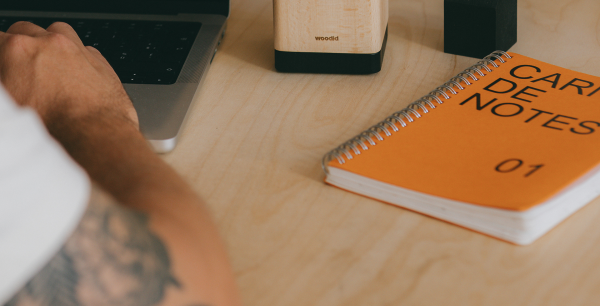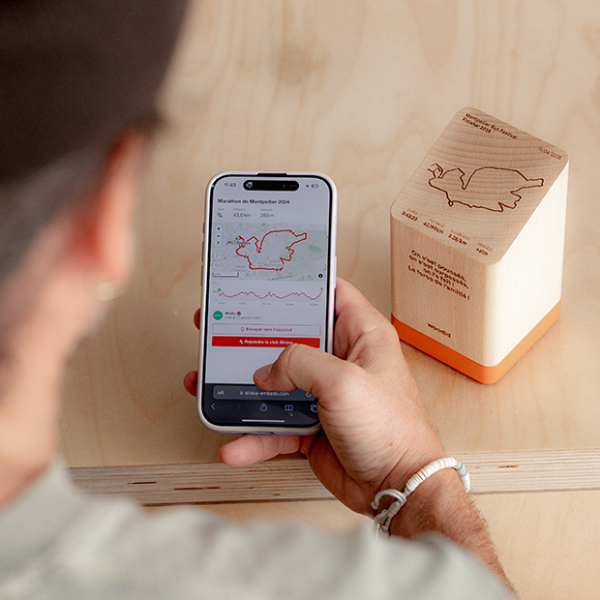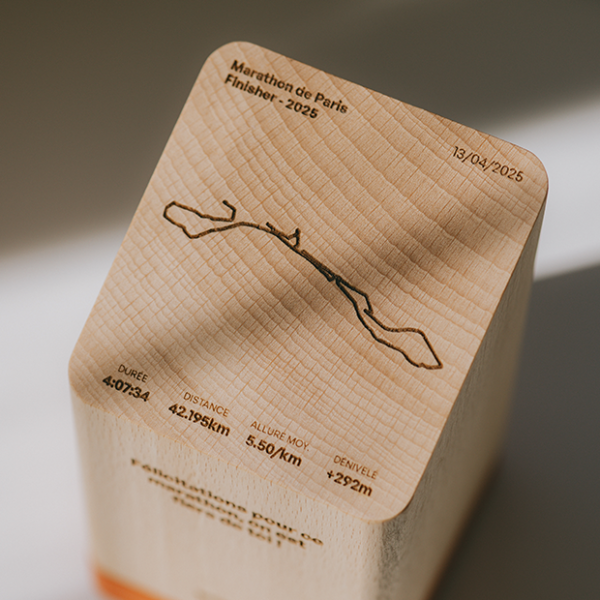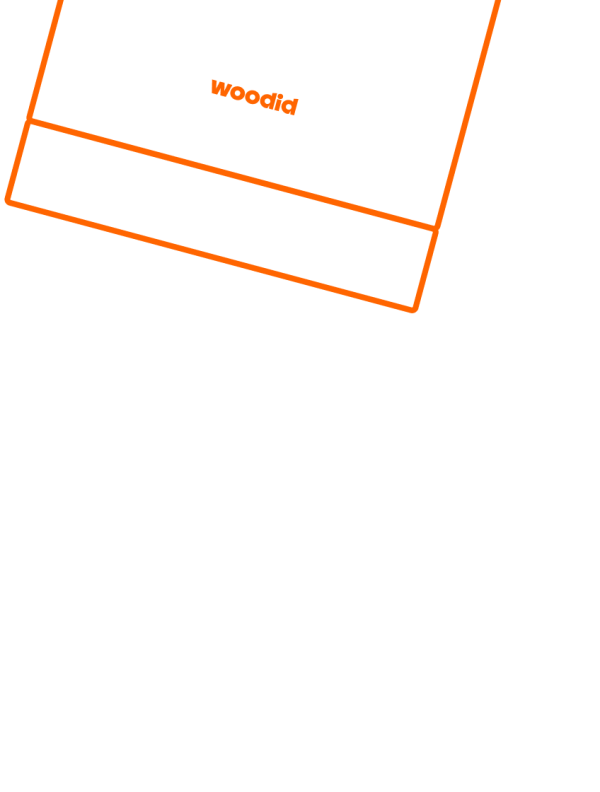Comment récupérer mon tracé ?
Pour créer ton trophée Woodid, il nous faut ton tracé : c’est lui qu’on grave dans le bois, pour transformer ton effort en un souvenir unique. Tu peux nous fournir un fichier GPX depuis ton application sportive préférée ou même via un téléchargement trouvé en ligne.
On t’explique ici comment faire, pas à pas.
Comment exporter un fichier GPX selon ton appli ?
Garmin Connect
- Va sur le site connect.garmin.com
- Connecte-toi à ton compte
- Clique sur “Activités” > choisis l’activité souhaitée
- Clique sur la roue dentée (⚙️) ou les “...” pour afficher les options
- Sélectionne “Exporter au format GPX”
- Le fichier se télécharge sur ton ordinateur
Suunto App
- Ouvre l’application Suunto
- Va dans l’onglet Journal
- Sélectionne l’activité que tu veux exporter
- Clique sur l’icône “Partager” ou “...” (selon ton app)
- Choisis “Exporter au format GPX” (fonction parfois uniquement disponible sur la version web : sports-tracker.com)
- Le fichier est alors disponible sur ton appareil ou dans ton e-mail
Polar Flow
- Va sur flow.polar.com
- Connecte-toi à ton compte
- Clique sur “Agenda” ou “Activités”
- Choisis l’activité concernée
- Clique sur l’icône “Partager” ou “...”
- Sélectionne “Exporter en GPX”
- Le fichier est téléchargé sur ton ordinateur
Adidas Running (Runtastic)
- Ouvre l’espace Web d’Adidas Running (l’export GPX n’est pas possible via l’app mobile)
- Connecte-toi à ton compte
- Va dans “Activités” > choisis ton activité
- Clique sur “Exporter en GPX”
- Le fichier sera téléchargé automatiquement
Et si tu as trouvé un tracé sur Internet ?
Tu peux aussi nous envoyer un fichier GPX trouvé sur des sites de partage de parcours (comme VisuGPX, Openrunner, AllTrails, etc.). Assure-toi simplement que le fichier soit bien au format .gpx.
Ensuite, tu fais quoi avec le fichier ?
Une fois que tu as ton fichier .gpx, il te suffit de :
- 01
Revenir sur notre configurateur
- 02
Choisir l’option “Charger un tracé GPX”
- 03
Sélectionner ton fichier
Besoin d'aide ?
Notre équipe est là pour t’aider, et s’il le faut, on peut même récupérer ton tracé à ta place.
Si tu rencontres la moindre difficulté pour récupérer ton tracé, ou si ton application n’est pas listée ici, n’hésite pas à nous contacter.
Contacte-nous